フォーラムへの返信
-
投稿者投稿
-
 Masahiko Niwa/丹羽雅彦キーマスター
Masahiko Niwa/丹羽雅彦キーマスターLogファイルを拝見する限りではDebayerは正しく終了していますね。確認したいので下記のファイルを送ってくださいませんか。
Debayerフォルダの下のファイル(3つくらいでOKです)
https://drive.google.com/drive/folders/18dIXwkmZ-u6aeJehYrwrFKCc2nN4YJFK?usp=drive_linkmasterLightファイル
https://drive.google.com/drive/folders/13_rcOohe9OYOhaTum1QOpF_w2VnsJDX2?usp=drive_link Masahiko Niwa/丹羽雅彦キーマスター
Masahiko Niwa/丹羽雅彦キーマスター外出していて出遅れました。
もう一度下記を実施してWBPPを実行くださいますか。
・Output directoryを新しい場所に変更
・Resetを実行
・キャッシュをパージ(右の方の下記のボタンです)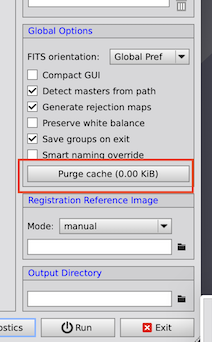
その上で、Logフォルダに入っているログファイルを下記までアップロードください。
https://drive.google.com/drive/folders/1ryvSgfECw6Ecf_TGmgdibqjj0fO4cEiZ?usp=sharing
 Masahiko Niwa/丹羽雅彦キーマスター
Masahiko Niwa/丹羽雅彦キーマスターDebayerされていないのかもしれません。
新しくWBPPをしていなかったら、前回のWBPPの設定が残っています。WBPPを開いてCalibrationタブでLightを選択し、右側のCFA Imagesにチェックが入っているかご確認くださいますか。
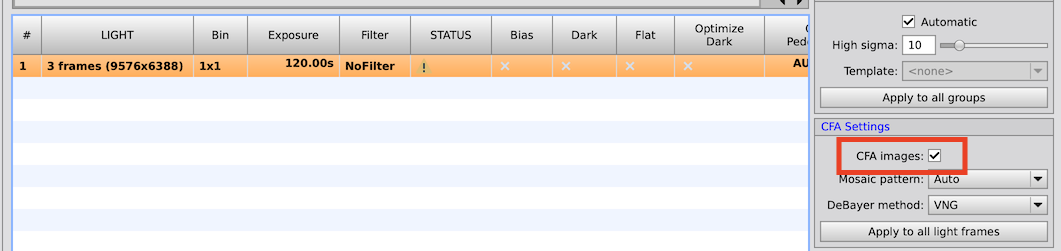
 Masahiko Niwa/丹羽雅彦キーマスター
Masahiko Niwa/丹羽雅彦キーマスターまたご質問ください!
 Masahiko Niwa/丹羽雅彦キーマスター
Masahiko Niwa/丹羽雅彦キーマスターぜんまるさん、こんにちは。
Viewメニューの Tool BarsでModeにチェックすると下記のツールバーが出てきます。
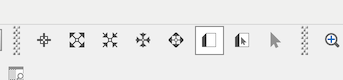
ここで上記のようにNew Preview Modeのボタンを押すと、マウスでPreviewを作成できるようになります。お試しください!
 Masahiko Niwa/丹羽雅彦キーマスター
Masahiko Niwa/丹羽雅彦キーマスターありがとうございます。
 Masahiko Niwa/丹羽雅彦キーマスター
Masahiko Niwa/丹羽雅彦キーマスターだいこもんさん、
黄色丸をオンにしても、Show readout previewがオフだと表示されないんです。
 Masahiko Niwa/丹羽雅彦キーマスター
Masahiko Niwa/丹羽雅彦キーマスター良かったです。
ちなみに256の表示が消えたのは、何を対応されましたか?
 Masahiko Niwa/丹羽雅彦キーマスター
Masahiko Niwa/丹羽雅彦キーマスターだいこもんさんの回答と同時になりました(仲良し)。
実害がない場合がほとんどです。そのためそのままでエラーにならず最後まで実行できれば、問題ありません。
ただ空白のフォルダ名、ファイル名のときはエラーで途中でとまる現象が報告されています。そのときは、上記の対処をされることをお勧めします。
 Masahiko Niwa/丹羽雅彦キーマスター
Masahiko Niwa/丹羽雅彦キーマスターshigeru.eさん
これはフォルダ名のパスが256バイトを超えているためおきています。パスというのは上位のフォルダを含むものです。
Windowsの場合はレジストリを書き換えることで対処できますが、Macは設定を変える方法を私は見つけていません。そのためパス名を256バイト以下にするのが良いかと思います。またフォルダ名、ファイル名にスペース(空白)が含まれている場合も発生します。下記の対応をためしてください。
- フォルダ名からスペース(空白)をなくす
- 日本語は2バイト換算となるため、日本語のフォルダは英数字にする
- フォルダの階層を浅くする
- フォルダ名をシンプルにする
もし変わらないようでしたら、またご質問ください!
 Masahiko Niwa/丹羽雅彦キーマスター
Masahiko Niwa/丹羽雅彦キーマスターうまくいってよかったです。またご質問ください!
 Masahiko Niwa/丹羽雅彦キーマスター
Masahiko Niwa/丹羽雅彦キーマスターまさおさん
こんにちは。輝度情報は、こちらの情報でしょうか。
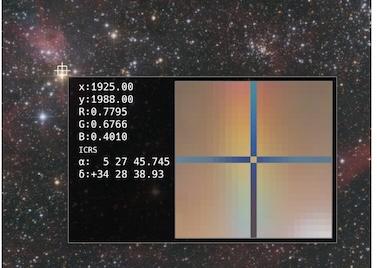
このウィンドウは右ではなくて左ボタンの長押しで出てきます。またそのために、EditメニューのReadout OptionsでShow readout previewにチェックが入っている必要があります。
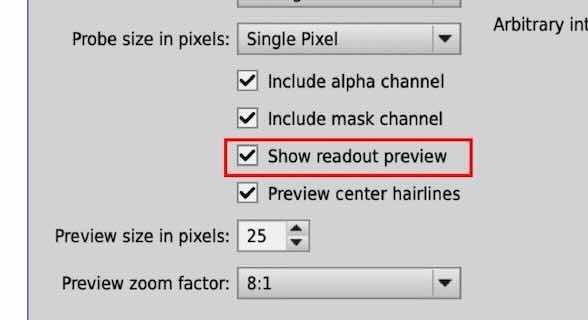
チェックははいってるでしょうか。ご確認ください!
-
この返信は2ヶ月前に
 Masahiko Niwa/丹羽雅彦が編集しました。
Masahiko Niwa/丹羽雅彦が編集しました。
 Masahiko Niwa/丹羽雅彦キーマスター
Masahiko Niwa/丹羽雅彦キーマスターぼうざマスターさん
Linear Fitというプロセスを使うと明るさを一致させることができます。すでにAutoStretchをかけたストレッチ済みの画像があるのでしたら、Image Containerを使って一括処理も可能です。
1. ストレッチして明るさを調整した画像を1枚用意します。
2. Processメニューの<All Processes>からLinear Fitを起動し、Reference Imageに明るさを調整した画像を選択します。
3. Process メニューの下の方のImage Containerを起動し、ストレッチ済みの画像のタブ部分を上の大きな四角い枠にドロップします。
4. Process Containerの▲マークをLinear Fitの下の部分にドロップします。
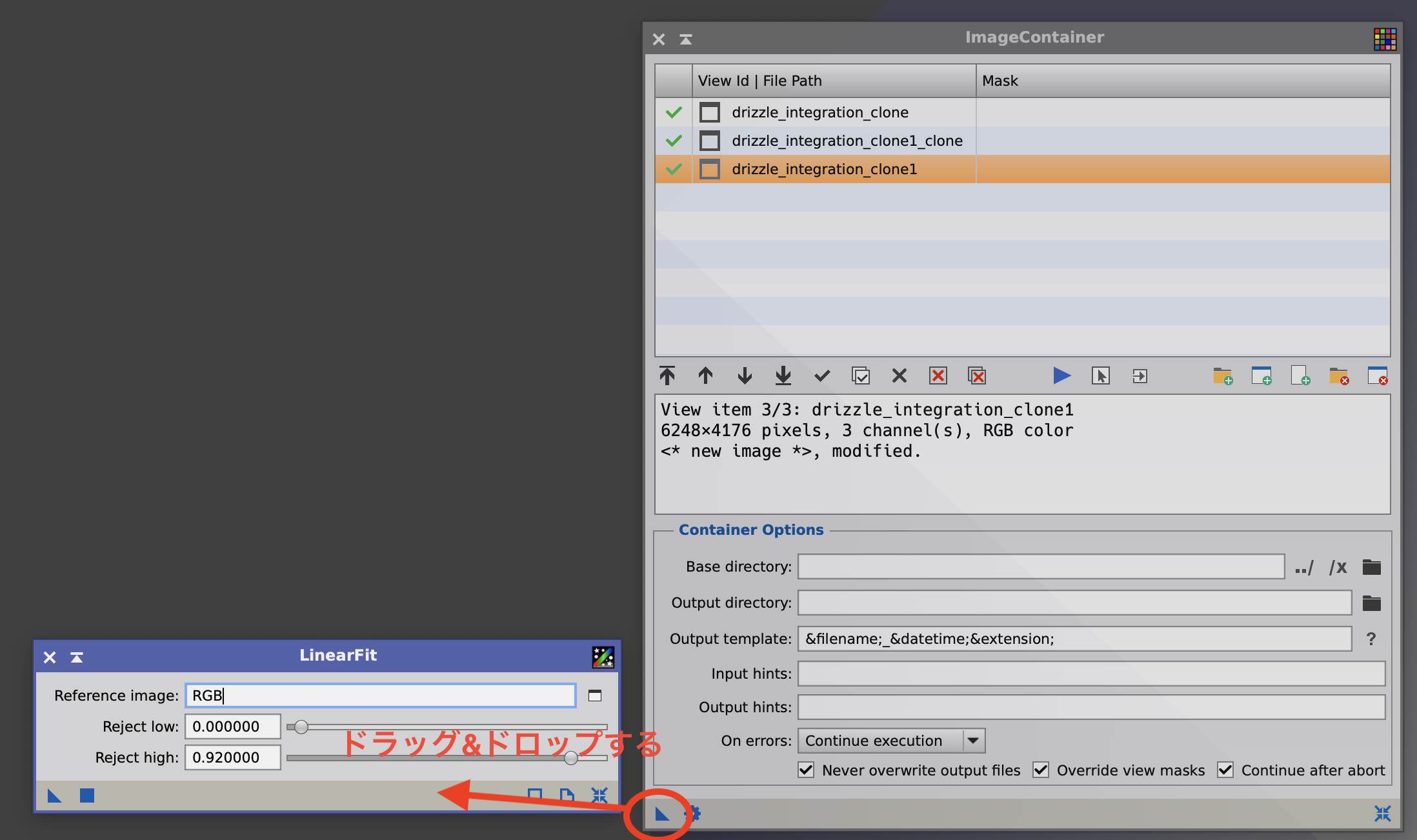
<補足>
今回はストレッチ済みとのことでしたが、もしストレッチされた画像が無い場合は、Image ContainerをHistogram Transformationにドロップして一括でストレッチも可能です。ここだ全体をまず一括でストレッチした後に、上記のLinear Fitで明るさをそろえます。ストレッチ量はLinear Fitで揃えるので、ここでは適当な量だけストレッチしておけば良いです。
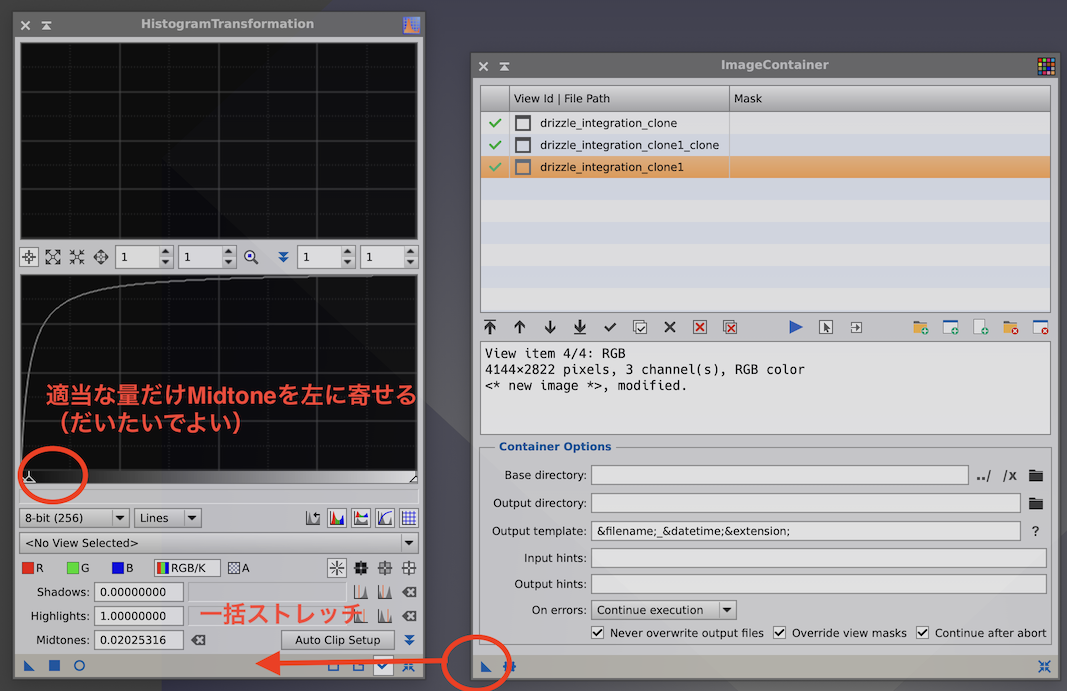
わからないことがあれば、ご質問ください!
 Masahiko Niwa/丹羽雅彦キーマスター
Masahiko Niwa/丹羽雅彦キーマスターDPPはRaw現像機能があるので、このヒストグラムはおそらくRaw現像後のデータ、つまりストレッチされた状態が表示されているのだと思います。PixInsightですとSTFからHistogram Transformation(HT) で明るくした状態です。
デジカメはもともとはとても暗い状態で撮影されます。それがRawですとDPPやフォトショップなどで現像(ストレッチ)されて明るくなります。Jpegの場合はデジカメ内部の処理でストレッチされます。
WBPPでインテグレートする前の1枚のフラット画像をPixInsightのHTで読むと、処理前のデータがわかります。ご覧になってみてください。
 Masahiko Niwa/丹羽雅彦キーマスター
Masahiko Niwa/丹羽雅彦キーマスター良かったです。さすが、だいこもん!
背景も均質になっていますね。たろさん
今後の参考のために、撮り直す前と後のフラットのヒストグラムを見せていただけませんか。Histogram Transformation のスクショで結構です。 -
投稿者投稿
